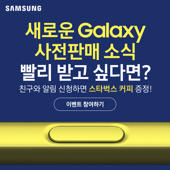| 일 | 월 | 화 | 수 | 목 | 금 | 토 |
|---|---|---|---|---|---|---|
| 1 | 2 | 3 | 4 | 5 | 6 | |
| 7 | 8 | 9 | 10 | 11 | 12 | 13 |
| 14 | 15 | 16 | 17 | 18 | 19 | 20 |
| 21 | 22 | 23 | 24 | 25 | 26 | 27 |
| 28 | 29 | 30 | 31 |
- 애드센스 수익인증
- 블로그 수익
- 빠른 무한
- 티드센스
- 애드센스 수입
- 틀리기 쉬운 맞춤법
- 수익인증
- 애드센스 티스토리
- 광고수익
- 블로그로 돈벌기
- 티스토리
- 애드센스 수익
- 리마스터
- 애드센스
- 유튜브 스트리머
- 블로그 수익인증
- 블로그 수입
- 티스토리 수입
- 빨무
- 맞춤법
- 데일리 블로그
- 티스토리 블로그
- 유튜브 김오이
- 티스토리 수익
- 티스토리 애드센스
- 스타크래프트
- 김오이
- 티스토리 블로그 수익
- 티스토리 수익인증
- 외화벌이
- Today
- Total
빨무 비제이 김오이의 일상다반사
엑셀 다른 파일에서 시트 복사하기 본문
안녕하세요 김오이입니다. 오늘은 엑셀파일을 활용하면서 서로 다른 파일에서 작업하던 시트를 합치는 것에 대해 알아보겠습니다. 업무를 하다보면 엑셀파일을 하나가 아닌 여러개를 동시에 열고 작업을 하는 경우가 있습니다. 기존의 파일을 열어두고 최신파일을 새로이 작성하는 경우라든지, 관련있는 문서를 여러개 열어 작성을 하다 두 파일을 취합해야 할 경우가 있습니다. 그럴 경우 서로 다른 파일의 시트를 복사하여 붙여넣는 작업이 필요한데요. 한 파일 안에서가 아닌 다른 파일간에 시트 이동이 가능한지에 대해서 살펴보겠습니다.
여기 두개의 문서가 있습니다.
문서 1과 문서2, 오늘은 "문서1" 파일 안에 있는 "시트1"을 "문서2"에 있는 "시트300"뒤쪽으로 붙여넣는 작업을 해볼까 합니다.
[문서1 실행화면]
[문서2 실행화면]
이렇게 문서1은 시트1, 시트2, 시트3으로 구성되어 있고
문서2는 시트100,시트200,시트300으로 구성되어 있습니다.
여기서 "문서1"의 "시트1"을 "문서2"의 "시트300" 뒤로 보내려면 어떻게 해야 할까요?
1. 우선 복사하고자 하는 시트명 위에 커서를 두고 마우스 우클릭을 하고 이동/복사를 클릭합니다.
2. 이동 복사창에서 아래 빨간 네모의 목록화살표를 클릭합니다. 현재 열려있는 대상통합문서의 목록을 볼 수 있습니다.
3. 옮기고자 하는 문서를 선택하고 복사할 위치를 선택하여 복사본 만들기에 체크하고 확인을 클릭합니다.
4. "문서2"의 시트항목 뒤에 "문서1"의 시트가 복사된 것을 확인할 수 있습니다.
.
.
간혹 이 방법으로 해도 시트가 복사가 되지 않는 경우가 있습니다.
이 경우는 보통 1. 파일이 열려있지 않거나 2. 파일이 열려있더라도 별개의 인스턴스로 열렸기 때문입니다.
파일을 두 개 열어 대조해가며 동시 작업을 하기 위해 레지스트리를 변경하여 별개의 창이 뜨도록 따로 실행을 한 경우인데요.
이럴 때는 복사하고자 하는 위치의 파일을 윈도우에서 더블클릭을 통해 실행하지 마시고,
기존의 파일에서 "열기"기능을 사용하여 두 개의 파일을 열면 위의 작업을 실행할 수 있습니다.
.
.
다른 파일 간에 시트 복사하기에 대해 알아보았습니다.
엑셀을 사용한 더욱 스마트한 업무를 하기위한 꿀팁!
도움이 되셨으면 좋겠습니다.
읽어주셔서 감사합니다! 더운데 건강 유의하시기 바랄게요~ 뿅
'세상의 모든 상식 > 컴퓨터관련 상식' 카테고리의 다른 글
| [워드프로세서/아래한글/한글 배포용 문서 만들기]내가 만든 문서, 수정이나 복사, 인쇄를 불허한다!! (0) | 2018.09.03 |
|---|---|
| 수정이 불가한 한글 배포용 문서 수정할 수 있도록 변환하기 (1) | 2018.09.03 |
| [컴퓨터활용능력/ITQ/MOS/엑셀] 엑셀 단축키에 대해서 알아보자. (0) | 2018.06.16 |
| [검색꿀팁/구글검색꿀팁] 구글 검색을 할 때 알아두면 좋을 것들!(제외, 포함, 범위 등) (0) | 2018.06.14 |
| [ITQ엑셀/엑셀함수/컴퓨터활용능력] ROUNDUP 함수에 대해 알아보자! (0) | 2018.04.09 |